فہرست کا خانہ
ورک بک ڈاؤن لوڈ کریں
سیمپل فائل ڈاؤن لوڈ کریں اور پریکٹس کریں۔
Make Progress Chart.xlsx
ایکسل میں پروگریس چارٹ بنانے کے 2 آسان طریقے
ایکسل میں پروگریس چارٹ بنانے کے 2 طریقے ہیں۔ ایکسل چارٹس کی خصوصیت اور مشروط فارمیٹنگ ۔ دونوں پر بحث کرنے کے لیے، ہم نے ایک ڈیٹا سیٹ تیار کیا ہے۔ اس میں فیصد میں پیشرفت کے ساتھ امتحان میں کل نمبروں میں سے 5 طلباء کے حاصل کردہ نمبروں کی معلومات ہے۔
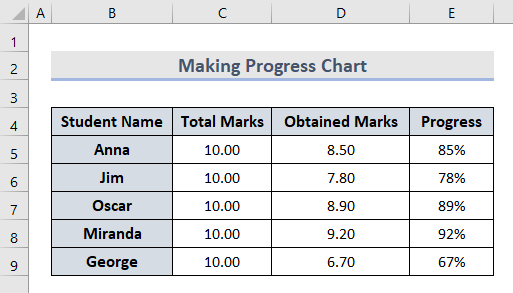
آئیے نیچے دیئے گئے طریقوں کو دیکھتے ہیں اور اس سے پروگریس چارٹ بناتے ہیں۔ .
1. پروگریس چارٹ بنانے کے لیے ایکسل چارٹس فیچر داخل کریں
ایکسل چارٹس فیچر ڈال کر پروگریس چارٹ بنانے کا عمل واقعی تیز اور آسان ہے۔ آپ اس طریقے سے بار چارٹ اور ڈونٹ چارٹ دونوں بنا سکتے ہیں۔ آئیے دیکھتے ہیں کہ یہ کیسے کریں۔
1.1 بار چارٹ
اس سیکشن میں، ہم ایکسل میں چارٹ فنکشن کے ساتھ پروگریس بار چارٹ بنائیں گے۔ ذیل کے مراحل پر عمل کریں:
- شروع میں، سیل رینج کو منتخب کریں۔B4:D9 .

- دوسرا، داخل کریں ٹیب پر جائیں اور کلسٹرڈ بار<2 کو منتخب کریں۔ چارٹس سیکشن میں کالم چارٹ کے اختیارات سے۔
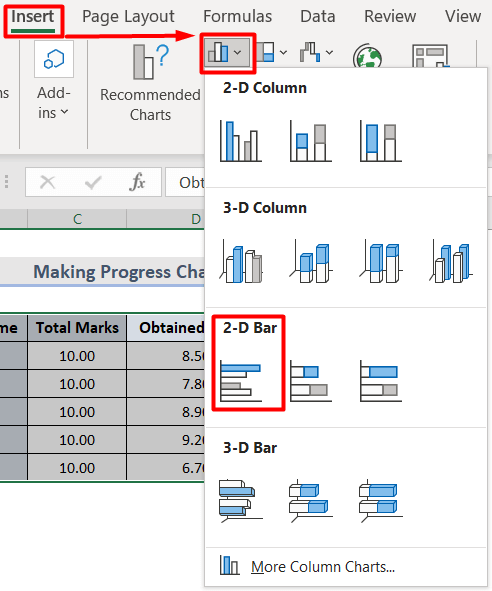
- اس کے بعد، آپ کو آپ کا پروگریس چارٹ شروع میں اس طرح ہے:

- اب ہم پروگریس چارٹ کو پیش کرنے کے قابل بنانے کے لیے کچھ تخصیص کریں گے۔
- پہلے، منتخب کریں چارٹ میں حاصل کردہ مارکس بار۔
- پھر، دائیں کلک کریں اور سیاق و سباق کے مینو<سے ڈیٹا سیریز فارمیٹ کریں کو منتخب کریں۔ 2>.

- اس کے بعد، <1 میں سیریز اوورلیپ آپشن 100% بنائیں>ڈیٹا سیریز پینل کو فارمیٹ کریں۔

- پھر، فل قسم اور رنگ کو تبدیل کریں۔ .

- اس کے ساتھ، بارڈر ٹائپ کریں بطور ٹھوس لائن اور رنگ۔ بھی۔

- اس کے بعد، افقی محور کو منتخب کریں اور حدود رینج کو تبدیل کریں۔ . یہاں، کم از کم ہے 4 اور زیادہ سے زیادہ ہے 10 ۔

- <14

- آخر میں، ہم نے بار چارٹ کا استعمال کرتے ہوئے ایک پروگریس چارٹ بنایا ہے۔

1.2 ڈونٹ چارٹ
چارٹس کا استعمالفیچر، اب ہم ڈونٹ چارٹ آپشن کا استعمال کرتے ہوئے ایک پروگریس چارٹ بنائیں گے۔ ذیل کے مراحل پر عمل کریں:
- سب سے پہلے، Ctrl <کو دبانے سے ڈیٹا سیٹ کالم B اور E کو منتخب کریں۔ بٹن 2 چارٹس سیکشن میں پائی چارٹ کے اختیارات۔
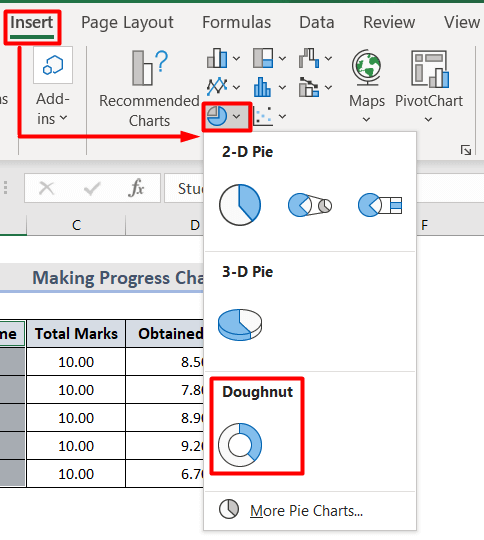
- بس، ہمیں اپنا ترقی کا چارٹ مل گیا ہے۔ .

- اوپر کے مراحل پر عمل کرتے ہوئے کچھ حسب ضرورت کے بعد، ترقی کا چارٹ اس طرح نظر آتا ہے:

مزید پڑھیں: ایکسل میں پروگریس بار کیسے بنائیں جیسا کہ پہلے کبھی نہیں دیکھا
2. مشروط فارمیٹی کے ساتھ پروگریس چارٹ بنائیں ایکسل میں ng
ایکسل میں پروگریس چارٹ بنانے کا ایک اور مفید طریقہ مشروط فارمیٹنگ ہے۔ عام الفاظ میں، مشروط فارمیٹنگ ایکسل میں نمایاں کرنے یا اس پر زور دینے کے لیے ایک خصوصیت ہے۔ کچھ خلیات یا قدریں کچھ شرائط پر مبنی ہیں جو زیادہ تر دوسروں سے مختلف ہیں۔ آئیے دیکھتے ہیں کہ کیسےڈیٹا بار اور ڈونٹ چارٹ کے معاملے میں کام کرتا ہے۔
2.1 ڈیٹا بار
پیش رفت کا تجزیہ دکھانے کے لیے بار چارٹ بنانے کے لیے ذیل کے مراحل پر عمل کریں:
- سب سے پہلے، ویلیو سیلز کو منتخب کریں جہاں آپ بار ڈالنا چاہتے ہیں۔
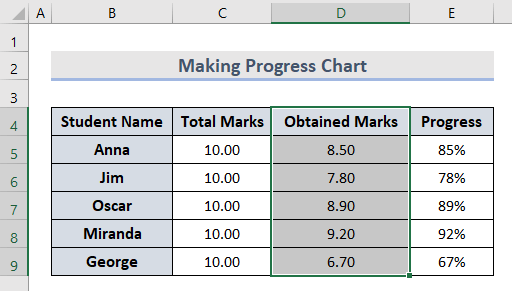
- میں دوسرا مرحلہ، ہوم ٹیب سے اسٹائل سیکشن میں مشروط فارمیٹنگ کو منتخب کریں۔
- اس لیے، ڈیٹا بارز<پر جائیں۔ 2> اور اس کے ڈراپ ڈاؤن سیکشن سے مزید قواعد کو منتخب کریں۔

- اس کے بعد، فارمیٹنگ کا نیا اصول ونڈو ظاہر ہوتا ہے۔
- اس ونڈو میں، سیلز کی قسم اور ویلیو کو فارمیٹ کریں۔
- ساتھ اس کے ساتھ، آپ اس ونڈو میں بار کی ظاہری شکل کو تبدیل کر سکتے ہیں اور ٹھیک ہے کو دبا سکتے ہیں۔

- آخر میں ہمارے پاس ہمارے ڈیٹا بار کو ایکسل میں پروگریس چارٹ کے طور پر دکھایا گیا ہے۔
2.2 ڈونٹ چارٹ
پروگریس ڈونٹ چارٹ کے ساتھ بنانے کا عمل۔ مشروط فارمیٹنگ قدرے پیچیدہ ہے۔ لہذا احتیاط سے اقدامات پر عمل کریں:
- عمل شروع کرنے کے لیے، ہمیں اپنے موجودہ ڈیٹاسیٹ میں ایک نیا حالات کالم شامل کرنا ہوگا۔
- یہاں، سیل F7 اور F8 میں، ہم نے بالترتیب کم سے کم اور زیادہ سے زیادہ حد فراہم کی ہے جس کے مطابق حالات انجام دیں گے۔

- اب، سیل G5 جیسے میں کوئی بھی پروگریس ویلیو درج کریںیہ:
=E6 
- اس کے بعد، IF فارمولہ کی بنیاد پر داخل کریں سیل G7 میں سیلز F7 اور F8 کی شرائط پر۔
=IF(AND(G5>F7,G5<=F8),G5," ") 
یہاں، IF فارمولہ اس حساب کے لیے استعمال کیا جاتا ہے کہ آیا اصل قدر کم سے کم یا زیادہ سے زیادہ قدروں سے زیادہ ہے یا کم۔ دوسری طرف، AND فنکشن منتخب ڈیٹاسیٹ کے اندر موجود قدر کا اندازہ لگانے میں مدد کرتا ہے تاکہ یہ ثابت کیا جا سکے کہ یہ شرط کی بنیاد پر درست ہے یا غلط۔
- آخر میں، <1 داخل کریں سیل G9 میں MAX فارمولا اصل اور مشروط قدروں سے بقیہ کا حساب لگانے کے لیے۔
=MAX(1,G5)-G5 
- اب، سیل رینج G7:G9 کو منتخب کریں۔
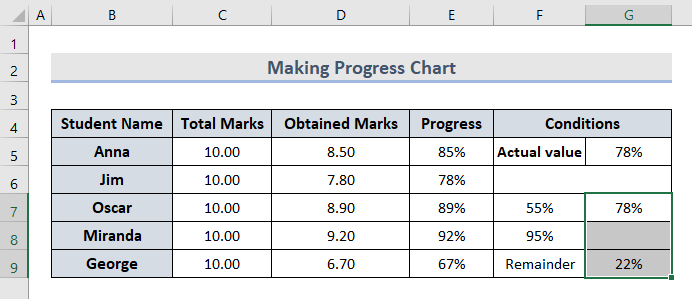
- پھر، داخل کریں ٹیب پر جائیں اور چارٹس سیکشن میں پائی چارٹ اختیارات میں سے ڈونٹ منتخب کریں۔

- آخر میں، ہم پروگریس چارٹ دیکھ سکتے ہیں۔ 16>
- بعد کچھ حسب ضرورت، یہ اس طرح نظر آتا ہے:
- th e پروگریس چارٹ ایک میٹرک پر اقدار دکھاتا ہے۔
- The پیش رفتچارٹ کسی بھی خالی سیل کی معلومات نہیں دکھاتا ہے۔
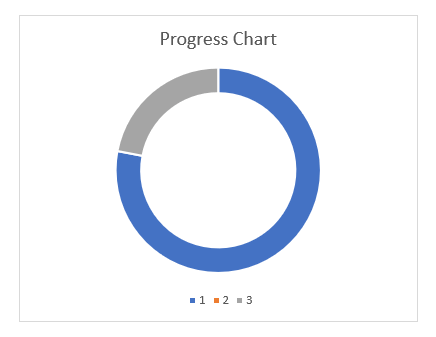
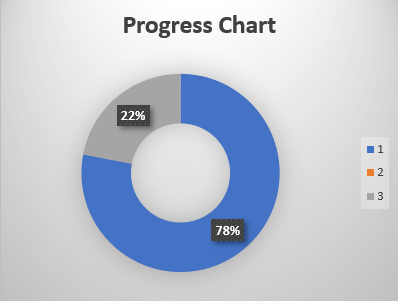
مزید پڑھیں: ایکسل میں دوسرے سیل کی بنیاد پر پروگریس بار کیسے بنائیں ( 2 آسان طریقہ ڈونٹ چارٹ کے لیے مشروط فارمیٹنگ کی صورت میں، آپ ایک وقت میں صرف ایک سیل ویلیو کا نتیجہ دیکھ سکتے ہیں۔
نتیجہ
اس مضمون میں، ہم نے ایکسل میں پروگریس چارٹ بنانے کے لیے 2 آسان طریقے بتائے ہیں۔ ہمیں کمنٹ سیکشن میں اپنی رائے سے آگاہ کریں۔ ExcelWIKI میں ایکسل سے متعلق مزید بلاگز تلاش کریں۔

